wps云盘怎么打开 WPS云文档如何在电脑上打开
更新时间:2023-11-17 12:06:14作者:xiaoliu
wps云盘怎么打开,WPS云盘是一款功能强大的云存储服务,它不仅可以帮助我们安全地存储和管理文件,还能轻松实现文件的共享与协作,而WPS云文档则是WPS云盘中的一个重要功能,它为用户提供了在线编辑和查看各类文档的便捷方式。无论是Word文档、Excel表格还是PPT演示文稿,只需一台电脑和网络连接,我们便能随时随地打开WPS云文档,轻松编辑和查阅自己需要的文件。
操作方法:
1.进入文本首页,点击左上角的倒三角。
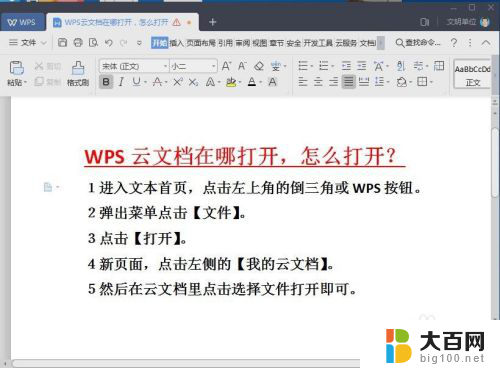
2.弹出菜单点击【文件】。
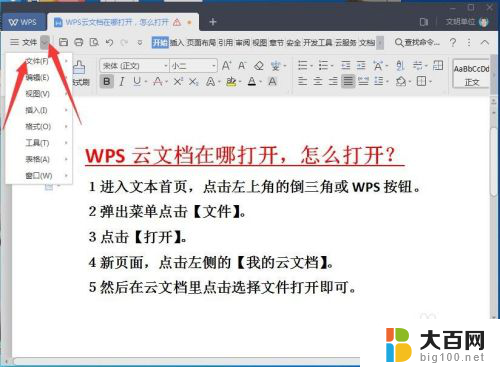
3.点击【打开】。
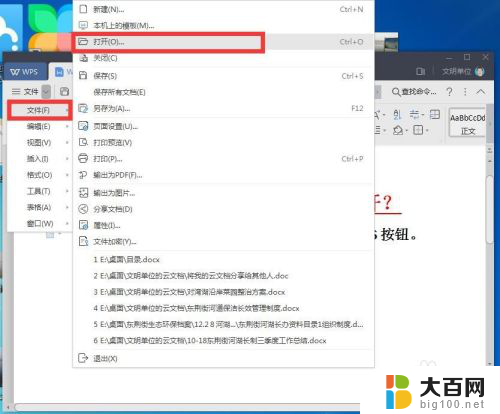
4.新页面,点击左侧的【我的云文档】。
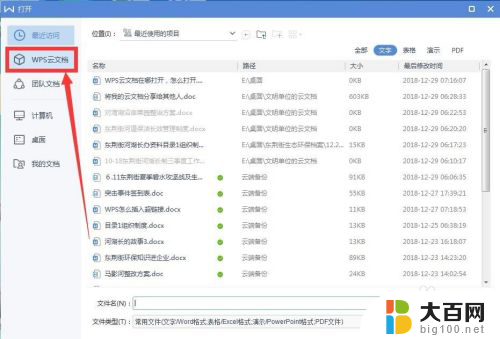
5.然后在云文档里点击选择文件打开即可。
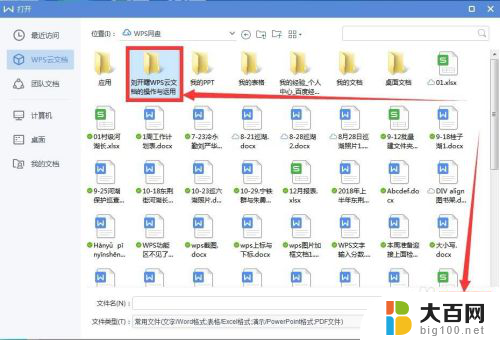
6.总结如下。
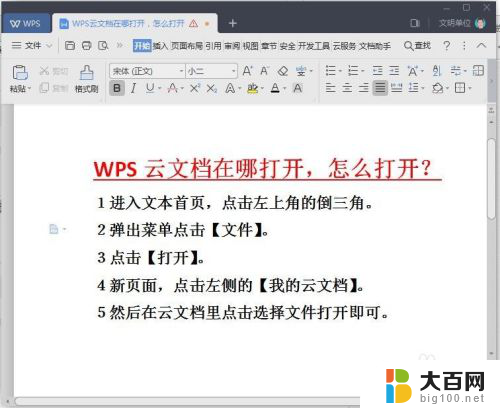
以上就是如何打开wps云盘的全部内容,如果还有不清楚的用户,可以参考以上小编的步骤进行操作,希望对大家有所帮助。
wps云盘怎么打开 WPS云文档如何在电脑上打开相关教程
- wps我的云文档在哪里打开 WPS云文档在哪个平台打开
- wps怎么取消云文档 如何在WPS中关闭文档云同步
- wps如何保存在云文档 wps云文档保存方法
- wps【云文档】云文档共享 wps云文档共享功能介绍
- wps怎么设置右击上传云文档 如何在wps中设置右击上传云文档
- wps如何取消文档自动上传云文档 wps文档如何取消自动上传到云文档
- wps如何关闭云文档 如何关闭wps云文档功能
- wps应用里没有云文档 wps应用中如何分享云文档
- wps怎么将压缩文件上传至云文档 wps如何将压缩文件上传至云文档
- 为什么wps云文档保存后再次打开文件数据丢失
- 苹果进windows系统 Mac 双系统如何使用 Option 键切换
- win开机不显示桌面 电脑开机后黑屏无法显示桌面解决方法
- windows nginx自动启动 Windows环境下Nginx开机自启动实现方法
- winds自动更新关闭 笔记本电脑关闭自动更新方法
- 怎样把windows更新关闭 笔记本电脑如何关闭自动更新
- windows怎么把软件删干净 如何在笔记本上彻底删除软件
电脑教程推荐